전자서명이 필수인 디지털 사회에서 인증서는 온라인 신원확인의 핵심 수단입니다. 특히 공공기관 업무, 인터넷 뱅킹, 홈택스, 민원24, 전자입찰 등 다양한 분야에서 사용되는 범용 인증서는 개인과 기업 모두에게 중요한 역할을 합니다. 그러나 인증서에는 유효기간이 있으며, 이를 넘기면 재발급이 필요하므로 정기적인 갱신이 필수적입니다. 이번 글에서는 2025년 기준으로 범용 인증서 갱신 절차, 주의사항, 최신 트렌드 등을 전문적으로 정리하였습니다.



범용 인증서란 무엇인가요?
범용 인증서는 금융기관, 공공기관, 민간 사이트 등 다양한 분야에서 사용 가능한 다목적 인증서입니다. 기존 공인인증서에서 이름이 바뀌었지만, 기능이나 범위는 동일하게 유지되고 있습니다. 한 번 발급받으면 홈택스, 위택스, 인터넷뱅킹, 전자세금계산서 등 거의 모든 온라인 서비스에서 사용할 수 있어 활용도가 매우 높습니다.
이러한 특성 때문에 인증서가 만료되기 전에 정확한 절차에 따라 범용 인증서 갱신을 진행해야 하며, 갱신을 놓칠 경우 업무에 큰 차질을 겪을 수 있습니다.
범용 인증서 유효기간과 갱신 필요성
범용 인증서는 일반적으로 1년의 유효기간을 가집니다. 인증서 만료 30일 전부터 갱신이 가능하며, 유효기간 내에 갱신을 하지 않을 경우 인증서가 자동으로 폐기되고 이후에는 신규 발급을 받아야 합니다.
특히, 기업이나 사업자 등록증을 기반으로 인증서를 사용하는 경우, 갱신 지연은 세금신고나 전자계약 체결 등에 지장을 줄 수 있으므로 유효기간 관리가 매우 중요합니다.
범용 인증서 갱신 절차 (PC 기준)
1. 인증서 발급기관 접속
가장 먼저, 본인이 사용하는 인증서 발급기관(예: 한국정보인증, 코스콤, 금융결제원 등)의 공식 웹사이트에 접속합니다. 각 기관마다 사용자 메뉴에서 범용 인증서 갱신 메뉴가 별도로 제공되고 있습니다.
2. 인증서 선택 및 본인 인증
PC에 저장된 인증서를 선택하고 비밀번호를 입력합니다. 이후 휴대폰, 신용카드, I-PIN 등 다양한 수단으로 본인 인증을 진행합니다. 이는 보안 강화를 위한 절차로, 대부분의 기관에서 필수 단계로 설정되어 있습니다.
3. 결제 및 갱신 진행
범용 인증서 갱신은 대부분 유료이며, 개인용의 경우 보통 연 4,400원(VAT 포함), 기업용은 11,000원 이상으로 책정되어 있습니다. 결제 수단은 카드, 계좌이체, 간편결제 등을 선택할 수 있습니다.
4. 갱신 완료 및 저장
갱신이 완료되면 기존 인증서를 덮어쓰기 방식으로 새 인증서가 저장됩니다. 이후에는 기존처럼 인증서를 사용하시면 됩니다.


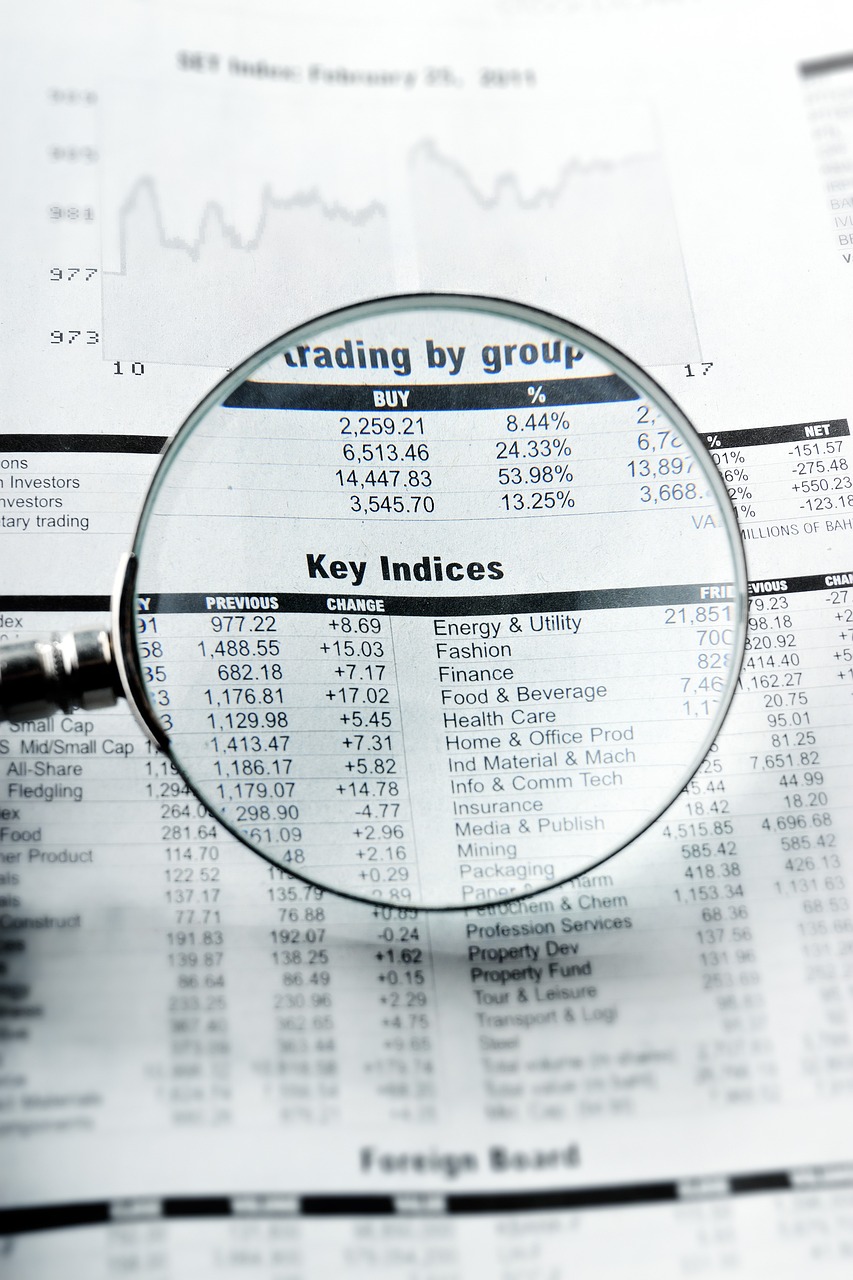
모바일을 통한 범용 인증서 갱신 방법
모바일을 통한 범용 인증서 갱신도 점점 증가하고 있으며, 간편하고 빠르게 인증서를 갱신할 수 있는 장점이 있습니다.
- 인증서 발급기관의 전용 앱 또는 PASS, KB모바일인증 등의 인증 앱 실행
- 인증서 선택 후 본인 인증 절차 진행
- 결제 진행 및 인증서 갱신 완료
- 인증서는 스마트폰 내 보안 영역에 자동 저장
모바일 환경에서는 인증서 백업 기능도 제공되므로, 추후 PC에서 사용할 경우 미리 백업해두는 것이 좋습니다.
범용 인증서 갱신 시 자주 발생하는 오류와 해결 방법
인증서가 보이지 않거나 인식되지 않음
- 저장 매체(하드디스크, USB, 스마트폰 등)를 다시 확인해 보세요.
- 브라우저의 보안 설정이나 팝업 차단이 원인일 수 있으니 설정을 조정해 주세요.
비밀번호 오류
- 일정 횟수 이상 비밀번호 입력을 틀릴 경우, 인증서가 잠길 수 있습니다.
- 이 경우 인증서 재발급이 필요하므로 미리 비밀번호를 안전하게 보관하시길 권장드립니다.
결제 후에도 인증서가 갱신되지 않음
- 브라우저가 제대로 갱신 과정을 마치지 못했을 가능성이 있습니다.
- 관리자 권한으로 실행하거나 다른 브라우저로 시도해 보세요.
기업/법인 사용자의 범용 인증서 갱신 팁
기업의 경우 여러 부서에서 인증서를 공유하거나, 특정 직원이 갱신을 전담하는 경우가 많습니다. 아래 사항을 유의하시면 더욱 원활한 갱신이 가능합니다.
- 갱신 전, 인증서에 등록된 사업자정보가 최신 상태인지 확인
- 인증서 관리자 변경 시, 대표자 신분증 및 사업자등록증을 통한 추가 본인 인증 필요
- 보안 USB 또는 공동저장소 사용 시, 인증서 백업 필수
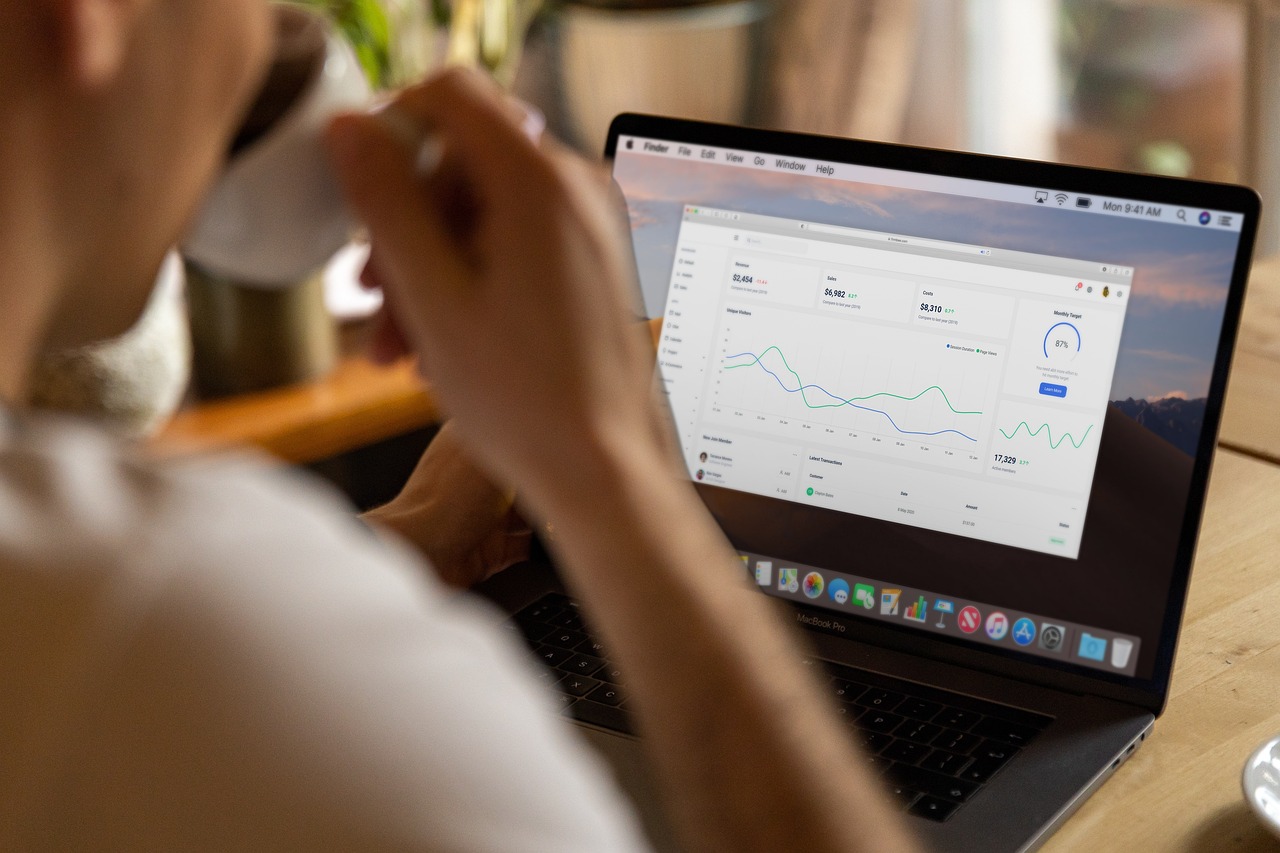


범용 인증서 갱신 시기와 전략
많은 사용자가 인증서 만료일 하루 전날에 갱신을 시도하다가 서버 지연이나 오류로 불편을 겪는 경우가 많습니다. 이러한 불편을 피하기 위해 아래와 같은 전략을 추천드립니다.
- 유효기간이 30일 남았을 때부터 바로 갱신
- 인증서 알림 서비스를 설정해두어 미리 알림 수신
- 주말보다는 평일 오전 시간대를 활용
2025년 현재 인증서 갱신 플랫폼들도 모바일 최적화가 잘 되어 있어, 스마트폰으로 간편하게 갱신을 진행하시는 것도 좋은 선택입니다.
자주 묻는 질문
Q. 유효기간이 지난 후에도 갱신이 가능한가요?
A. 아닙니다. 유효기간이 지나면 갱신이 아닌 신규 발급 절차를 거쳐야 합니다.
Q. 인증서 갱신과 재발급의 차이는 무엇인가요?
A. 갱신은 유효기간이 남아 있는 인증서를 연장하는 것이며, 재발급은 만료된 인증서를 새로 만드는 절차입니다.
Q. 인증서 갱신 후 기존 인증서는 어떻게 되나요?
A. 기존 인증서는 새 인증서로 덮어쓰기 되며, 이전 인증서는 더 이상 사용할 수 없습니다.
Q. 인증서를 다른 PC에서 갱신할 수 있나요?
A. 인증서가 설치된 매체(USB 또는 저장된 폴더)가 있다면, 다른 PC에서도 갱신이 가능합니다.

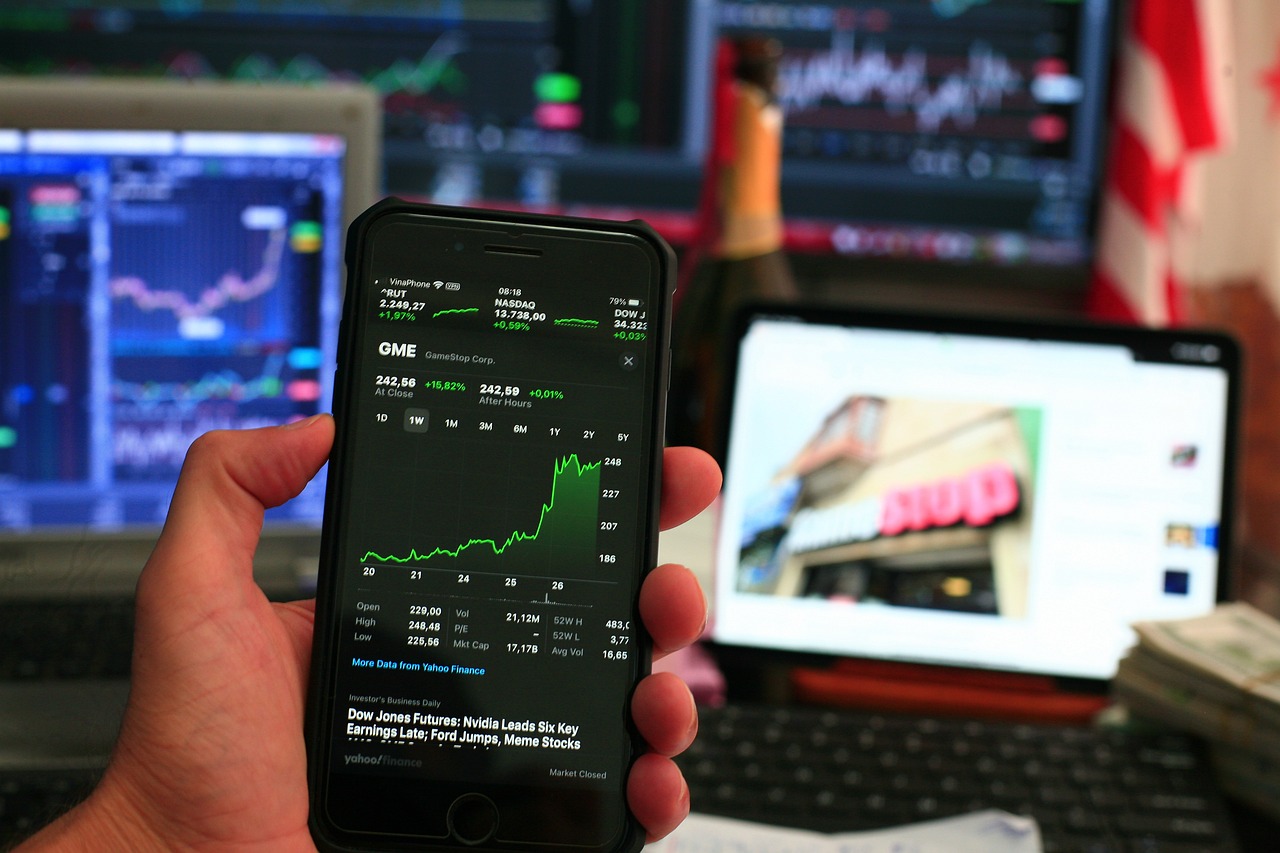

결론
범용 인증서 갱신은 간단한 절차이지만, 시기를 놓치면 재발급 등 번거로운 과정을 겪을 수 있기 때문에 반드시 주기적으로 확인하고 미리 준비하는 것이 중요합니다. 개인이든 기업이든 온라인 업무가 보편화된 오늘날, 인증서는 디지털 신분증과도 같습니다. 이번 2025년 최신 가이드를 통해 여러분의 인증서 갱신이 더욱 원활하게 진행되기를 바랍니다.
'금융' 카테고리의 다른 글
| 여신거래 안심차단 가이드 – 신청 방법과 해제 방법, 이용 시 주의사항 (0) | 2025.04.29 |
|---|---|
| 공모펀드란 무엇인가? 구조, 장점, 투자전략까지 (사모펀드와 차이) (0) | 2025.04.24 |
| SignKorea 인증서 갱신 방법 (PC, 모바일) (0) | 2025.04.22 |
| 공인 인증서 갱신 가이드: 재발급과 차이점 (pc, 스마트폰 준비물) (0) | 2025.04.22 |
| 미국주식 양도소득세 기준일과 신고 가이드 (0) | 2025.04.18 |



